服务器说明书.docx
《服务器说明书.docx》由会员分享,可在线阅读,更多相关《服务器说明书.docx(14页珍藏版)》请在冰点文库上搜索。
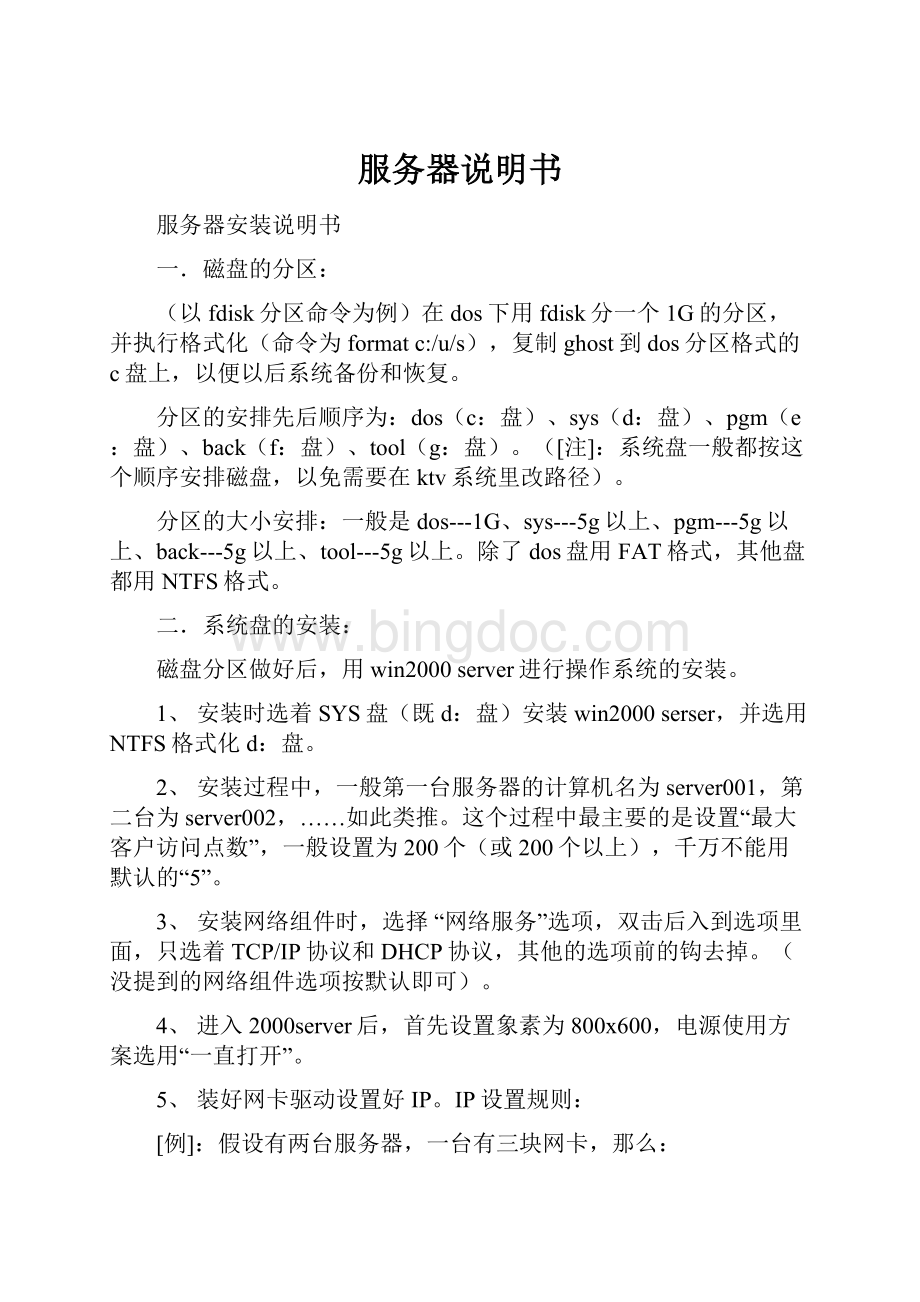
服务器说明书
服务器安装说明书
一.磁盘的分区:
(以fdisk分区命令为例)在dos下用fdisk分一个1G的分区,并执行格式化(命令为formatc:
/u/s),复制ghost到dos分区格式的c盘上,以便以后系统备份和恢复。
分区的安排先后顺序为:
dos(c:
盘)、sys(d:
盘)、pgm(e:
盘)、back(f:
盘)、tool(g:
盘)。
([注]:
系统盘一般都按这个顺序安排磁盘,以免需要在ktv系统里改路径)。
分区的大小安排:
一般是dos---1G、sys---5g以上、pgm---5g以上、back---5g以上、tool---5g以上。
除了dos盘用FAT格式,其他盘都用NTFS格式。
二.系统盘的安装:
磁盘分区做好后,用win2000server进行操作系统的安装。
1、安装时选着SYS盘(既d:
盘)安装win2000serser,并选用NTFS格式化d:
盘。
2、安装过程中,一般第一台服务器的计算机名为server001,第二台为server002,……如此类推。
这个过程中最主要的是设置“最大客户访问点数”,一般设置为200个(或200个以上),千万不能用默认的“5”。
3、安装网络组件时,选择“网络服务”选项,双击后入到选项里面,只选着TCP/IP协议和DHCP协议,其他的选项前的钩去掉。
(没提到的网络组件选项按默认即可)。
4、进入2000server后,首先设置象素为800x600,电源使用方案选用“一直打开”。
5、装好网卡驱动设置好IP。
IP设置规则:
[例]:
假设有两台服务器,一台有三块网卡,那么:
第一台服务器第二台服务器
第一块网卡IP192。
168。
0。
1第一块网卡IP192。
168。
0。
2
第二块网卡IP192。
168。
1。
1第二块网卡IP192。
168。
1。
2
第三块网卡IP192。
168。
2。
1第三块网卡IP192。
168。
2。
2
如此类推。
三.KTV程序的安装:
确定磁盘分区并格式化好后,就可以开始安装KTV程序了:
第一步:
把服务器需要的文件复制到PGM(e:
\)盘上,并把驱动器共享为PGM。
PGM盘上的文件包括:
KTVSERVER、UPDATE、UPDATA、USER__SONG、FLAG、SYSTEM、UPDATA.BAT、FONTS。
复制好后进行设置。
步骤如下:
1.打开“KTVSERVER\DRIVER\”,安装USB狗的驱动程序,并设置好KTVSERVER\SYSTEM\SERVER.DAT文件(用记事本打开)。
详细解释请参看付表1。
2.设置UPDATA\KTV\SYSTEM\SERVERIP.DAT文件(用记事本打开),详细解释请参看付表2。
第二步:
将歌库盘共享出来,共享名为“LIB1、LIB2、LIB3……”按这个顺序排下来。
[注意]:
共享名不能重复。
最好他们对应的磁盘名也用相同“LIB1、LIB2、LIB3……”命名。
每个服务器的歌库盘命名都从“LIB1”开始。
第三步:
将WIN2000SERVER的“本地用户和组”中的“GUEST”放开。
[方法]:
右击“我的电脑”,选择“管理”,双击“本地用户和组”,点击“用户”,在右边的框里选中“GUEST”,右击选它的属性,在出来的选单中把“帐户已停用”前面的钩去掉,按确定即可。
第四步:
设置服务器的DHCP。
选择路径:
“开始----程序-----管理工具-----DHCP”。
[注]:
1、只有做监控机的服务器才可以打开DHCP。
([注]:
不是监控机的服务器这一步可以省略,或把已设好的作用域停用掉)
2、监控机的一块网卡对应一个作用域,有几块网卡就需要设几个作用域。
3、DHCP的作用域IP前3段要与对应网卡的IP一样,每个作用域的IP范围不能包括任何一部服务器的IP。
在设置过程中,一般以网卡的IP做为域名,IP范围设置见下例,其余的选项按默认直接按“下一步”就行了。
[例]:
监控机有三块网卡,第一块的IP为192。
168。
0。
1,那么对应的DHCP作用域IP范围是192。
168。
0。
30~192。
168。
0。
210。
第二块网卡的IP为192。
168。
1。
1,对应DHCP作用域IP范围的是192。
168。
1。
30~192。
168。
1。
210,第三块的网卡IP为192。
168。
2。
1,对应的DHCP作用域IP范围是192。
168。
2。
30~192。
168。
2。
210。
如此类推。
四:
服务器的操作:
(只针对监控机服务器)
服务器装好后,把“us.exe”(在e:
\user_song文件夹里)、“updata.exe”(在e:
\)、“KTVserver.exe”(e:
\KTVServer)作一个快捷键放在桌面,并把名字对应改成“数据生成”、“房间升级”、“监控程序”。
把KTVserver.exe快捷键放一个到“启动”里面。
1.数据的生成:
服务器装好后,先进行“数据生成”,双击“数据生成”,按选单上的“数据处理”,再选择“生成可用数据”,按“生成”即会自动生成歌库信息,数据生成完后进行“房间升级”(双击“房间升级”即可)。
2.房间名的设置修改:
打开e:
\updata\ktv\SYSTEM下面的ROOMNAME文件。
[注意]:
这里的RoomName文件改过后,复制一个到\KTVServer\SYSTEM下替换原来的roomname文件。
[注释]:
湛江中国城(酒店)文化娱乐美食中心----------场地名称
3----------------------------------------------“3”表示总共有3个房间
VIP01ktv001--------------------------“VIP01”表示房间名,ktv001是这个房间对应的计算机名
VIP02ktv002
VIP03ktv003
3.设置广告歌曲:
打开e:
\updata\ktv\SYSTEM下面的defaultSong文件设置修改。
[注释]:
2-----------------“2”是表示广告歌曲的总共有2条
999---------------播放广告歌曲的重复次数。
99999986-------广告歌曲的歌名(这一行开始都是广告歌曲的名)
99999999-------
恭喜,你已经成功掌握了如何安装服务器。
付表1
[Server]
2-------------------------------表示服务器的数量(2表示总共有两台服务器)
server001,30,2,16--------------------“SERVER001”为服务器名,“30”表示这台服务器允许30台工作站同时使用它,2表示这台服务器有两块网卡,16表示一块网卡最多支持16台工作站同时使用
server002,30,2,16--------------------(同上)
[Share]
20-----------------------------------“20”表示所有服务器的所有歌盘总数
server001,lib1,10,--------------------“SERVER001”是服务器名,“lib1”是这个服务器上的歌库的共享名,“10”这个歌盘可以同时10个工作站访问。
server001,lib2,10,
server001,lib3,10,
server001,lib4,10,
server001,lib5,10,
server002,lib1,10,------------------
server002,lib2,10,
server002,lib3,10,
server002,lib4,10,
server002,lib5,10,
付表2
4----------------------“4”表示监控器服务器的网卡数
192.168.0.1---------------监控机用到的网卡的IP
192.168.1.1
192.168.3.1
192.168.4.1
监控程序各功能操作与解释
图(1-1)
第一点:
“工作站”界面:
图(1-1)是监控程序开始的图形界面。
在这个界面中,我们看到有两个大的提示框,上面的一个是实时提示“服务器、工作站”的各种状态,例如:
工作站登录次数情况、工作站的网卡检测是否能通信、服务器的网卡是否能通信、服务器的歌库连接情况。
开始默认是在工作站这个选项中,这个选项中可以看到“房名、计算机名、状态、播放、网卡地址、IP地址、图(2-2)次数、歌库、信息”。
房 名―――就表示KTV包房的名字。
计算机名――就表示KTV包房的计算机名字。
状 态―――分为“点播、公视、登录、退出”四种状态。
播 放―――显示KTV包房现在所点的歌的歌名或代码。
网卡地址――显示KTV包房电脑的网卡地址。
IP地址―――显示由服务器所分配的IP地址。
次 数―――表示开机到现在所点的歌曲次数。
歌 库―――表示现在播放中的歌曲,所在的位置。
信 息―――表示现在所唱的歌。
在程序右边,分别可以看到“登陆数、火警信号、发送信息、搜索数据、插播歌曲、检查服务器、检查歌库盘、检查工作站、解锁和两个信息框”。
图(1-2)
登录数―――――显示有多少间KTV包房进入点播系统。
退出服务――――退出这个点播系统程序。
火警信息――――发送火警信息到所有KTV包房中。
发送信息――――指定哪一间KTV包房发出所需要的信息提示。
搜索数据――――当用户更改或修改了任何一个歌库的数据,一定要点击这个按钮,重新做一次数据,才可以正常播歌。
插播歌曲――――指定哪一间KTV包房播放哪一首歌。
自动检查、检查服务器、检查歌库盘、检查工作站一般都是无效的,系统自动默认。
解 锁―――――当软件过期时,给电话本公司工作人员索取解锁密码,并进行解锁。
两个信息框―――第一个是显示本娱乐场所的名字,第二个是本公司所定的加密狗的编号。
第二点:
“服务器”界面
服务器界面有“服务器、歌库盘数目、歌曲数、允许点数、使用中、最大使用、信息。
图(1-3)
服务器――――是显示在使用中的服务器名字。
歌库盘数目――是显示每一台服务器上有多少只歌库盘。
歌曲数――――每台服务上的歌曲总数。
允许点数―――是允许KTV包房最极限同时访问的点数。
使用中――――指示当前有多少KTV包房正在访问这台服务器的歌库。
最大使用数――表示曾经或现在最多KTV包房同时访问这台服务器。
图(1-3)
第三点:
“网卡”界面
图(1-4)在网卡界面的提示信息有“服务器、网卡、网卡地址、IP地址、允许点数、使用中、最大使用数”。
服务器―――――是显示每一只网卡所在的服务器名。
网 卡―――――是服务器上哪一只网卡在该台服务器上的位置。
网卡地址――――是每只网卡自己身的ID号。
IP地址―――――是服务器分配给KTV包房的IP地址。
允许点数――――是单只网卡,最大极限KTV包房同时使用数。
使用中―――――是显示当前有多少KTV包房在使用这只网卡资源。
最大使用数―――是表示曾经或现在同时使用这只网卡资源的最大使用量。
图(1-4)
第四点:
“歌库”界面
图(1-5)在歌库界面中的提示信息有“服务器、歌库、歌曲数、允许点数、使用中、最大使用数、信息”。
服务器――――是表示每个歌库所在的服务器。
歌 库――――每个歌库的名字。
歌曲数――――每个歌库里面有多少首歌曲。
允许点数―――是在使用过程中,允许最大极限KTV包房同时的访问点数。
使用中――――表示当前有多少间KTV包房正在访问这个歌库盘。
最大使用数――表示曾经或现在同时访问这个歌库的数量。
图(1-5)
歌库管理基本操作
一、生成有用数据操作
图(2-1) 图(2-2)
运行桌面的“歌库管理”得图(1-1),用鼠标选中“数据处理――生成可用数据――生成”,通过这一系列的操作,就生成出有用数据了。
然后到桌面双击“房间升级”就完成了。
图(2-3)
客户自己加歌操作:
1、将要加的歌制作成“MPG”格式的文件。
2、并将文件改名为以“70000001、70000002、70000003 ̄ ̄7000?
?
?
?
”字开头的八位数字的编码。
3、去到图(2-4)和图(2-5)的界面,在图(2-5)的对文本框中输入新歌的资料。
每输入完一条信息,都要保存一次。
4、再做一次“生成可用数据”将新的有用数据更新到工作站就完成加歌了。
图(2-4) 图(2-5)